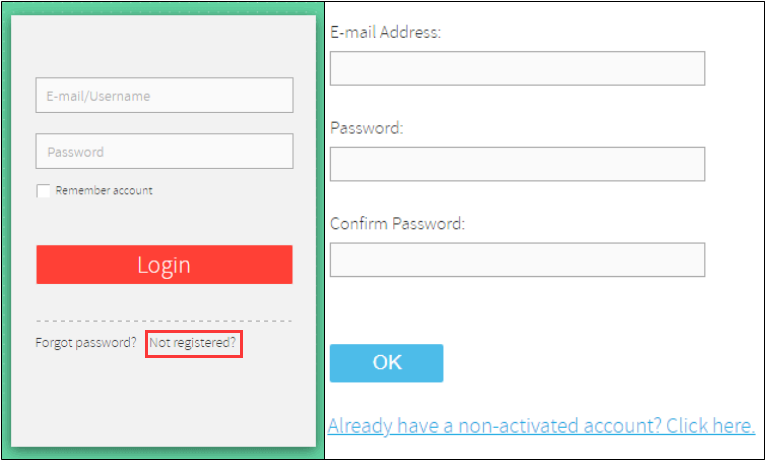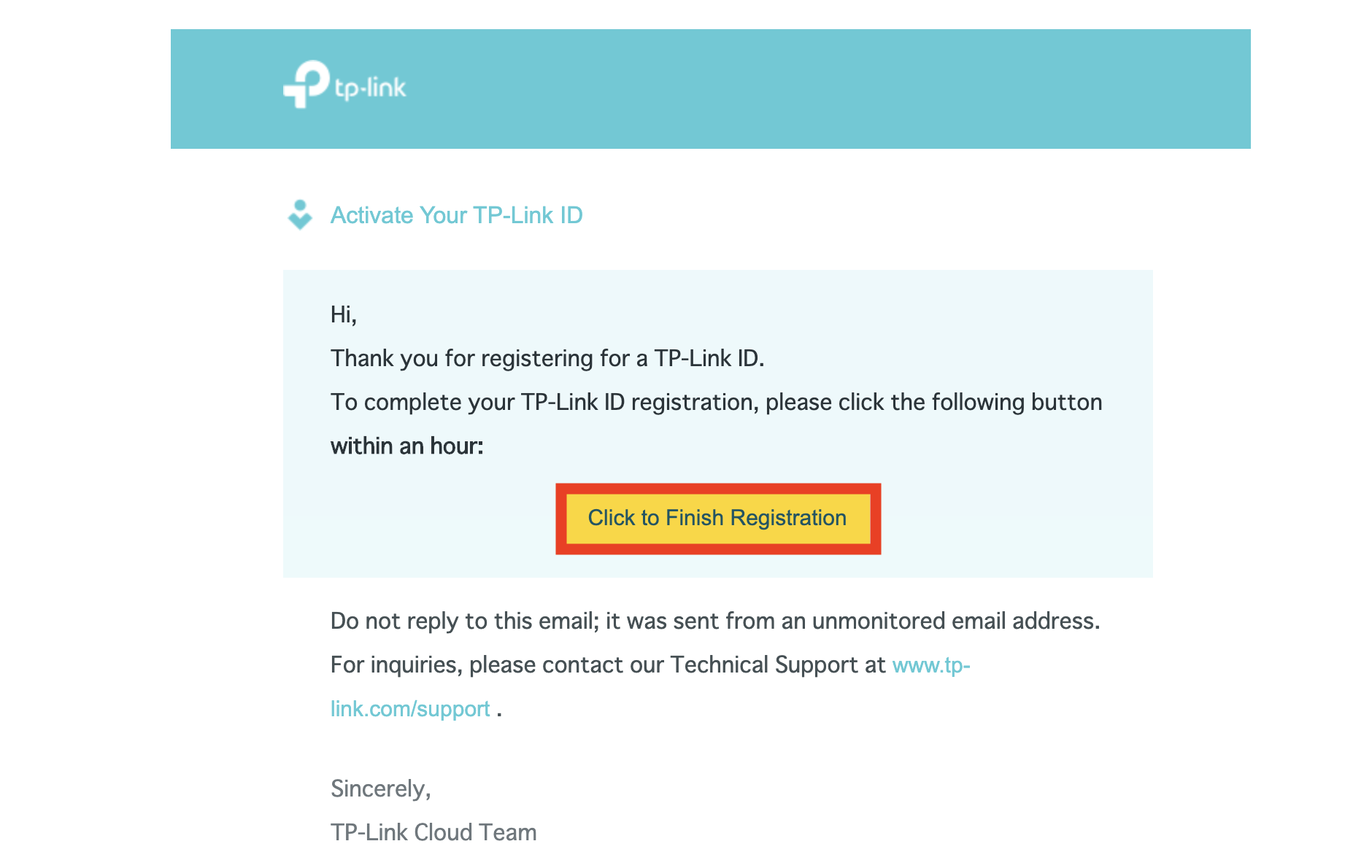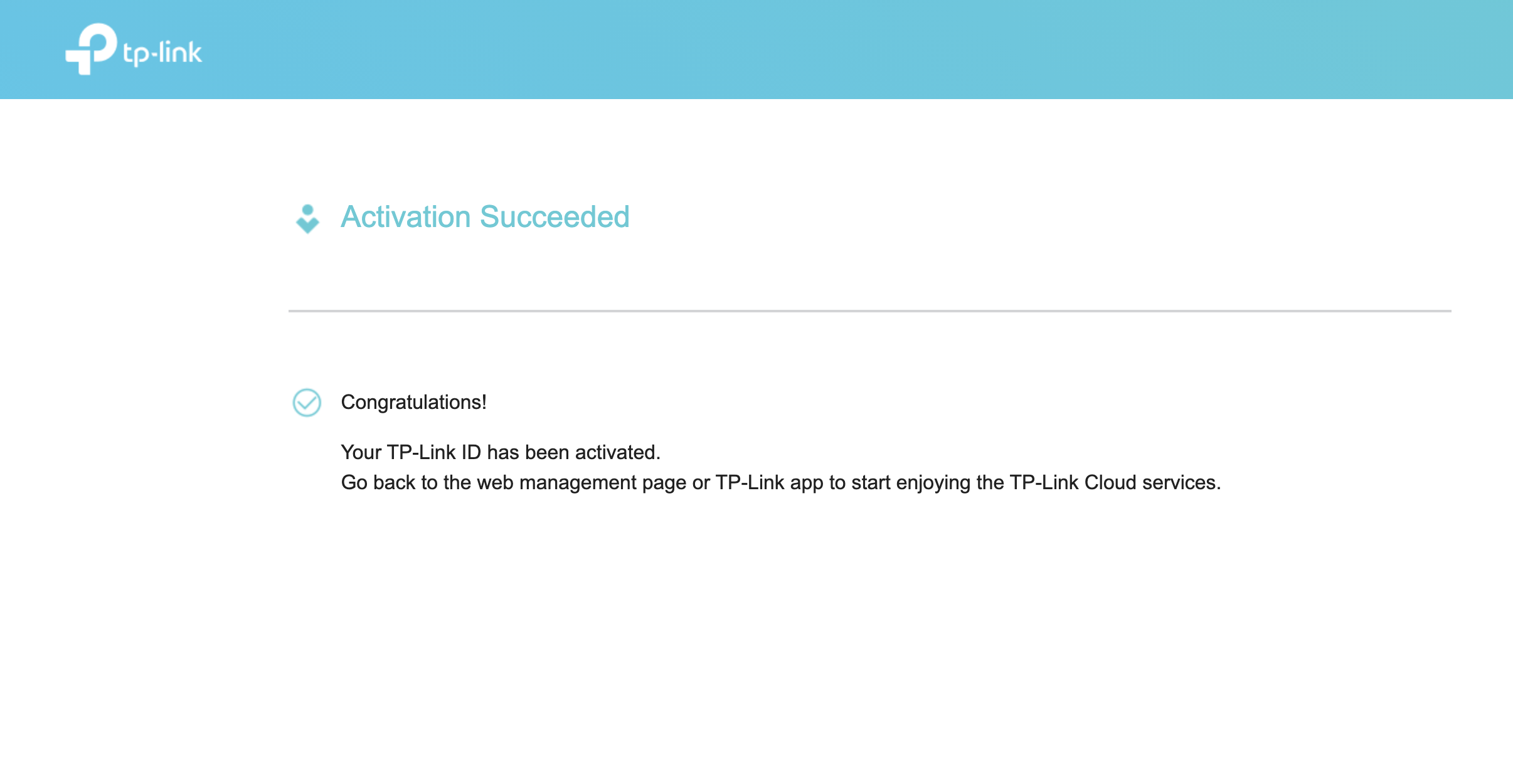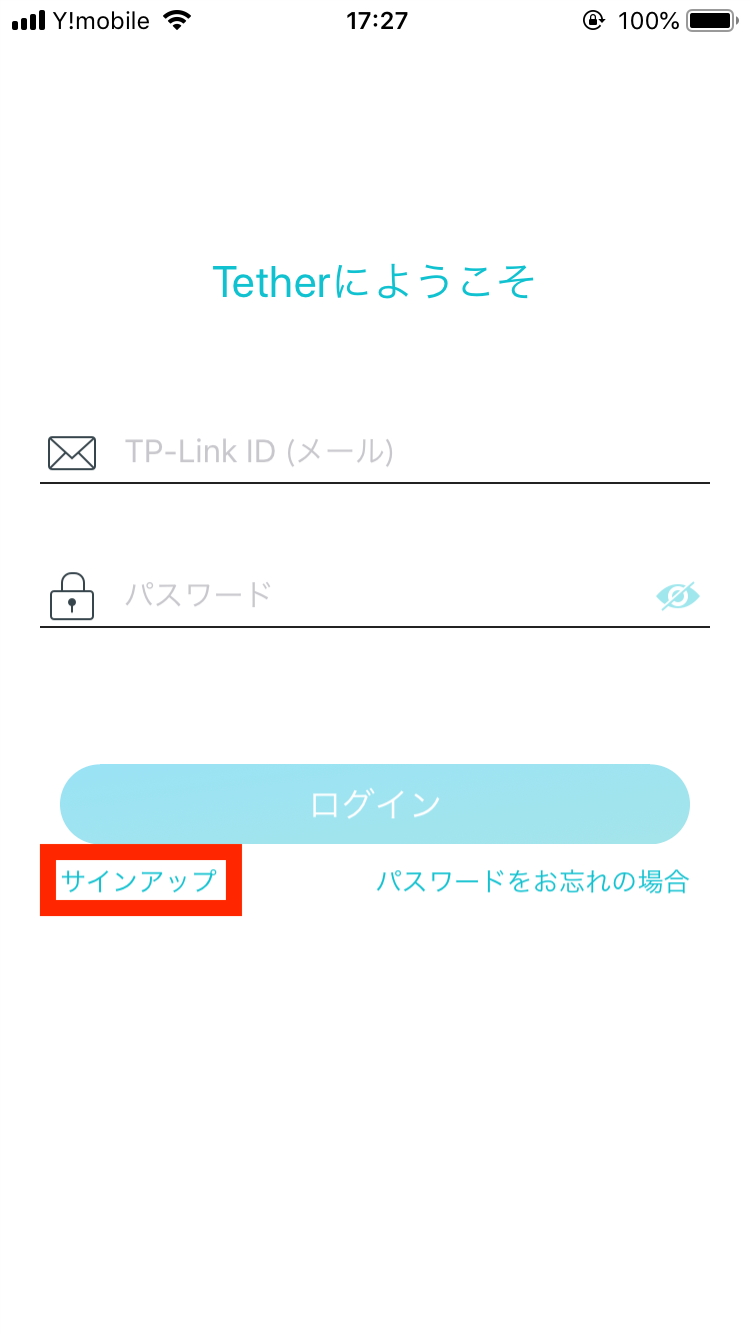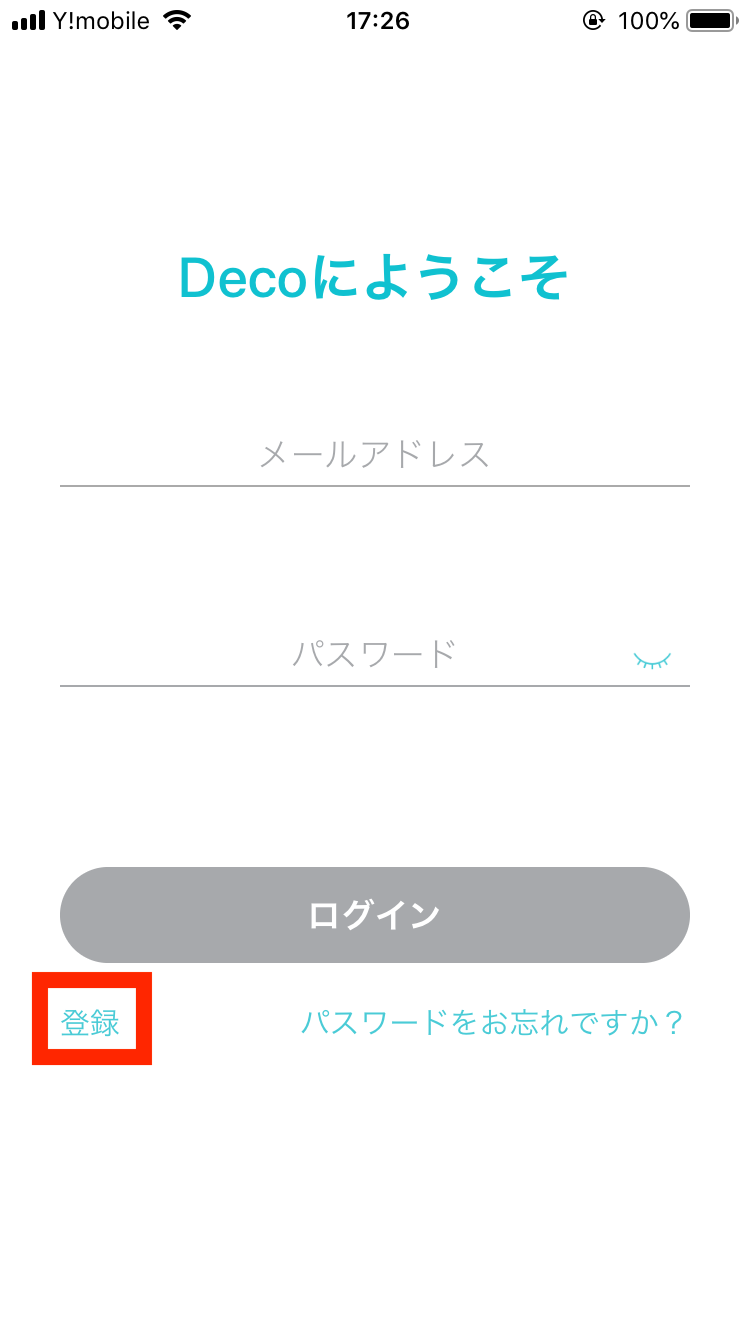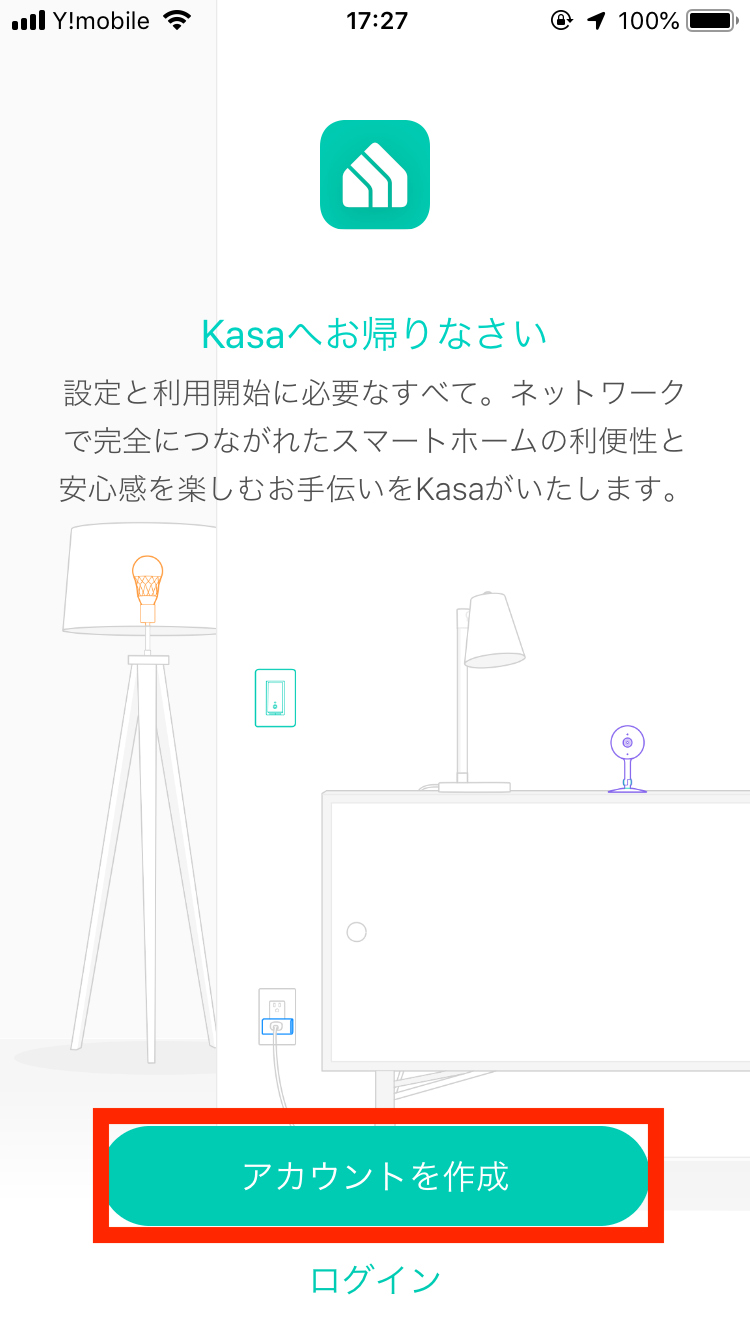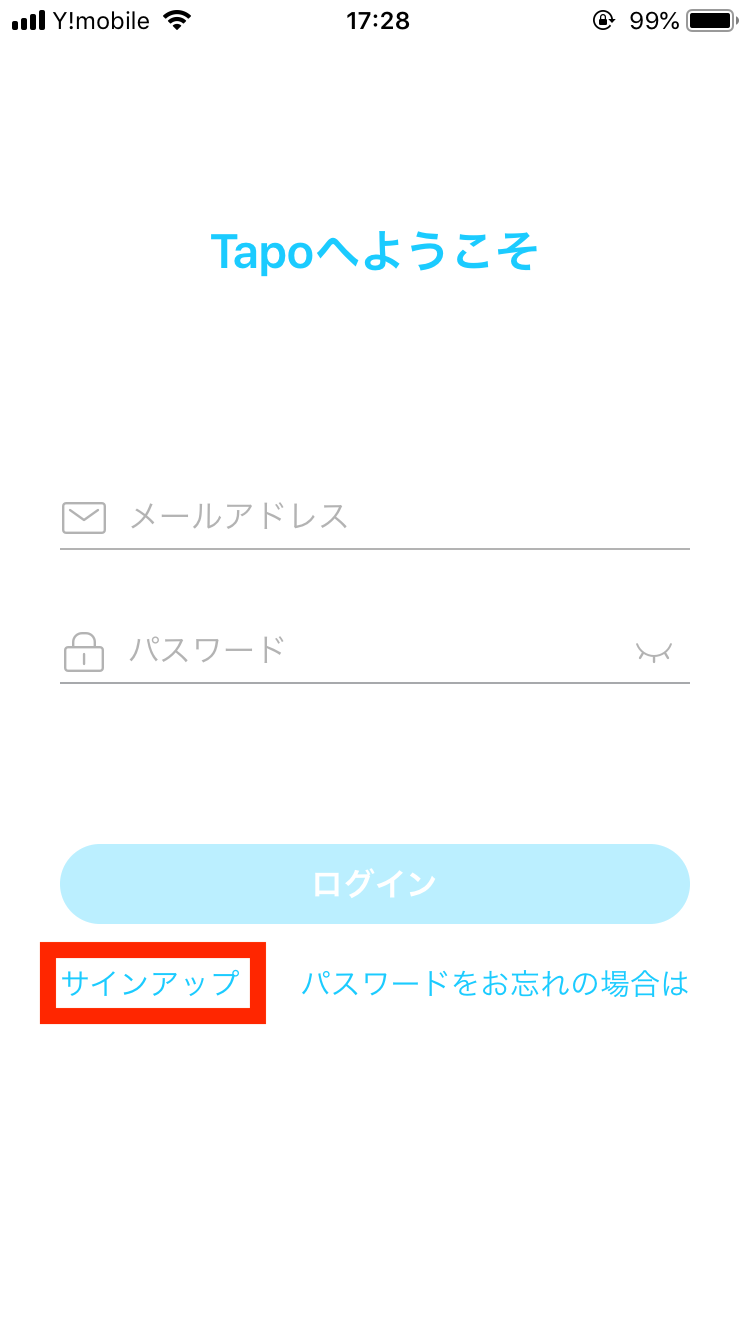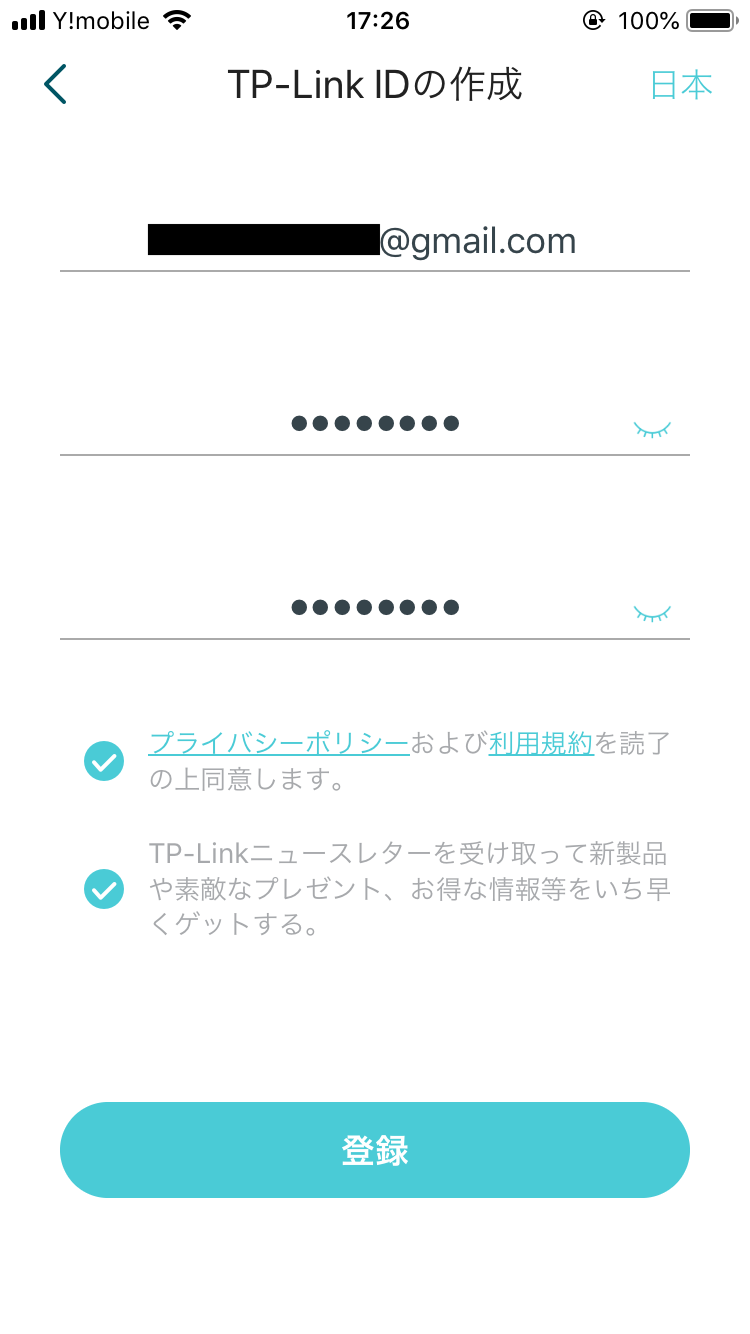RE270K , TL63-5 , Tapo L930-10 , Archer AX96 , VIGI NVR2008H-8MP , Tapo L430C , Deco Voice X50 , NC250 , HS105 KIT , HX510-PoE , Deco W6000 , Tapo L430P , KP100 KIT , Archer AX90 , KL130P4 , Tapo C1086B , Tapo S210 , Tapo L930-5 , Tapo T300 , TL13E , EP10 , LB200 , HS220-BL , Tapo H100 , KC300S2 , Deco W7200 , VIGI C540 , VIGI C420 , TCW61 , KT110 , HS100P3 , KL50B , Archer AX4200 , TL62-5 , Archer AX75 , TC40GW , Archer AX73 , EP40 , Tapo T31 KIT , NC230 , HS220-2 , EX710 Pro , Tapo S310D , KC310S2 , VIGI C430 , Archer AX72 , XX230v , Archer AX68 , Archer AX5300 , EB810v , Tapo S200B , Tapo H200 , NC220 , Tapo S200D , EX510 , EX511 , Archer AX60 , VIGI C440 , Tapo RV10 Lite , VIGI C445 , Archer AX3000 , Archer AX57 , VIGI C400HP , Tapo C325WB , KP125MP2 , Archer AX55 , KP125MP4 , Archer AX53 , Archer AX51 , TL-SC4171G , Archer C5 V4 , TD21 , TD20 , Tapo L531E , InSight S345-4G , KL400L10 , HS220P3 , LB230 , TD25 , HS300 , Tapo C310P2 , LB110 , Archer AX50 , TCW30 , KC400 , HX710 Pro , Deco HX20 , KC401 , Deco X50-4G , Archer AX10/A , Tapo L520E , Tapo C425 + Tapo A200 , EP25P2 , LB120 , VIGI C540-4G , Tapo L920-10 , VIGI C340-W , EX510 Pro , NX511v , Archer C900 , Archer AX4400 , TS15 , Tapo C625F KIT , Tapo S500 , MX110v , Tapo P110 , Archer C50 , NX620v , Tapo S505 , Archer C1900 , KL400L5 , Tapo P115 , DLW10 , Tapo H500 , KL130B , KL430 , Tapo T30 KIT , Archer AXE5400V , HS200 , Archer AXE200 Omni , KL110P4 , Tapo Smart Wi-Fi Door Lock , Archer AX23 , Tapo P360 , EX920v , HS110P3 , Archer AX20 , Tapo C400S2 , Tapo RV20 Mop , Archer AX21 , MX220v , KP401M , Archer AX3000V , Tapo L530B , Tapo S515 , Tapo L530E , Tapo P125 , Archer A3000 , TL-SC3430 , HS210 KIT , LB100 , EX710 , Smart Video Door Lock , VIGI C400P , SR20 , HS210 , Archer AX3200 , NC260 , Tapo C200C , Archer C1200 , VIGI C340HPWSM , KB100 , Archer AX10 , Deco HC4 , KE100 KIT , VIGI C540HPWSM , HB810 , KL130 , Tapo RVB102 , TC43 , TC42 , TC41 , TC40 , Archer C6U , Tapo L535 , HS107 , HX510-Outdoor , VIGI C540V , HS103 , VIGI C540S , VIGI C250 , Archer C80 , HS105 , KL135 , Archer AXE95 , TC46 , HS200-BL , HS220 , KC200 , Tapo L530EA , HS100 , EC223-G5 , HS220-LA , XX800v , TS25 , EB610v , Archer A20 , Tapo C840 , Tapo C720 , Tapo C428 KIT , Archer C60 , Tapo RV30C Mop , TDB21 , Archer C64 , TC34 , HS110 , HC220-G5 , VIGI C385 , HX716 Pro , KP400P2 , Deco P7 , VIGI C430I , Deco X20-DSL , Archer C59 , KS200P3 , Tapo T115 , Archer C58 , Tapo T110 , Deco X20-4G , Archer A10 , VIGI C540HWSM-W4 , TC65 , Tapo P316M , Archer C50 , Tapo P304M , KL110 , Tapo L630 , Tapo L510 , Archer C55 , Archer C54 , TC60 , Deco S7 , Deco X76 Plus , EX920 , KL110B , EP10P4 , TCB82 , Deco S4 , Archer AXE75 , LB130 , VIGI C300P , KL135P2 , KS220M , VIGI C420I , TC55 , KL120 , TC53 , Tapo P400M , Tapo RV30C Plus , HS110(US) , TCB72 , HS100 KIT , Tapo L530BA , KL125 , KC410S , HS103P3 , HS103P4 , Tapo L920-5 , HS103P2 , TP15 , EX520 Pro , TC85 , KL420L5 , Tapo L610 , Tapo RV30C Slim , HB610 , TC82 , ES20M , VIGI C450 , HS200-2 , KC120 , Deco XE5300 , VX231v , TP25 , HX710 , VIGI C330 , Archer C20 V4 , KC125 , VIGI C330I , VIGI C455 , Tapo T105 , Tapo T100 , XC220-G3 , KB130 , Archer A64 , TC74 , Archer C2600 , TC73 , TC72 , TC71 , TC70 , VIGI C340 , KP303 , Deco Voice X20 , VX230v , TP11 , TP10 , VIGI C220I , Tapo C246D , Archer AX206 , Deco 5G , Tapo S220 , Tapo S500DM , Tapo T315 , Tapo S340 , NX810v , Tapo T310 , Archer A54 , KC420WS , Tapo P100MA , HS200P3 , Tapo H110 , VIGI C230 , EX230v , VIGI C350 , KC100 , EC225-G5 , VIGI C355 , Archer GX90 , VIGI C320I , KS225P3 , KC105 , EX1110 , Tapo S112 , NB410v , KP400 , TLB61-20 , Archer C2700 , KP405 , Archer C7i , KP401 , KL430E , VIGI C240 , KC110 , VIGI C485 , VIGI C440I , KC115 , Archer C5400 , Archer C4 , Archer C5 , Archer C2 , Tapo RVA410 , Tapo RVA411 , Tapo C310 , KE100 , Archer C8 , Archer C9 , Archer C6 , Archer C7 , HX510 , Archer C5400X , VIGI C440HWSM-W4 , Tapo P430M , Tapo P115M , Tapo C206 , Tapo C6165D , Tapo C207 , Tapo C201 , KP100 , Tapo DL130 , Tapo C202 , Tapo RVA300 , Tapo RVA301 , Archer A1200 , Tapo S505D , Tapo C560WS , Tapo C200 , TL-SC3430N , KP105 , KE110 , Tapo L900-20 , EX530v , HS200-LA , VIGI C240I , Tapo DL210 KIT , Archer C3200 , Archer A2 , Tapo C410 , Tapo RV50 Pro Omni , TC70P2 , Tapo C320WS , PW15 , Tapo DL100 , Tapo C411 KIT , Tapo C402 KIT , Archer VR1210v , VIGI C340S , VIGI C540-W , KD110 , Archer A6 , Archer A7 , Archer A5 , MX510v , Deco X90 , Archer A8 , Archer A9 , VIGI C340I , Tapo P210M , Tapo P125M , Deco X96 , Tapo C425 , TC92 KIT , Tapo RVA200 , Tapo RVA202 , Tapo C2085 , Tapo RV30 Max , Tapo C420 , Tapo DL110 , Tapo C510W , Archer AXE300 , Archer AX1500 , Tapo C4086B , EX520v , Tapo S515D KIT , Tapo C620 KIT , KS230 KIT , VIGI C230I , Deco W3600 , Archer A2600 , ES20MP2 , Deco X60F , Deco X68 , Tapo C1085 , Deco X5700 , Tapo RV20 Mop Plus , HS110 KIT , Tapo C51A , Deco M5 , Deco M4 , XX830v , Archer AX6000 , KS205P3 , Archer C25 , Archer C24 , Tapo C403 , DecoX5700 , VIGI C230I Mini , Tapo RVA100 , Tapo RVA101 , Tapo RVA102 , Tapo C665G KIT , Tapo RVA103 , Tapo C402 , Tapo RVA104 , Tapo C675D KIT , Tapo RVA105 , LB100 TKIT , Archer C21 , Archer C20 , Tapo A100 , PW25 , TL61-10 , VX800v , Archer AX1800 , Deco X73-DSL , Tapo C52A , Tapo RV20 Max , Tapo RV30 Plus , Tapo C545D , VIGI C440-W , Tapo L550 , Tapo L900-5 , KS200MP2 , Archer C20i , KP105P2 , KP115 , Archer A2600 Pro , Archer C5 v4.0 , Tapo C501GW , Tapo T150 , Archer C5 Pro , Archer C2300 , Deco X50 , VIGI C580-4G , Archer C1210 , Deco X55 , Archer C3150 V2 , Tapo NVR810P , KP125 , Tapo C500 , TC85 KIT , Tapo A202 , Tapo A201 , Tapo A200 , Tapo C860 , Tapo P105A , TL31 , VIGI C300HP , Tapo RV30 Max Plus , XC220-G3v( V2 ) , Deco X60 , MX515v , HX220 , TL33 , Tapo C210P2 , Deco X20 , Tapo L535B , Tapo RV20 , Tapo D230S1 , Tapo L535E , KP125M , KS205 , Deco X25 , KS200 , Tapo L730-6 , Tapo C610 KIT , Tapo C530WS , Tapo RV20 Plus , Tapo RV20 Max Plus , Tapo D130 , Tapo C615L KIT , Archer AX10000 , VC223-G3v , Tapo S6 Series , Deco X3600 , NC450(UN)2.0 , Tapo L536E , Tapo RV30 , Tapo P100 , Tapo RV70 Pro Ultra , Tapo P105 , EX141 , EP40M , TC82 KIT , TC90 KIT , HX141 , EX820v , Tapo C21A(DE)3.0 , Tapo S500D , Tapo RV30C , EP40A , Tapo D100 , Tapo C260 , Tapo D230 , Tapo P135 KIT , Tapo C200P2 , Tapo RV10 , Archer C4000 , Tapo L510B , VIGI C340HWSM-W4 , Tapo L510E , Tapo D235 , Tapo RV10 Plus , EasyCam C320 , Deco X20-Outdoor , Deco M9 Plus , TTB10 KIT , Tapo C668B KIT , Tapo C460 KIT , XX530v , KS240 , KL60B , Archer C5200 , TL61-5 , Tapo C113 , Tapo C236 , Tapo D205 , Tapo C230 , Tapo C110 , Archer A2200 , Tapo C111 , Tapo C232 , Tapo P100M , NC450 , VC220-G3u( V2 ) , NC210 , Tapo Smart Video Door Lock , Archer C3150 , Deco XE75 , KL50 , Tapo C420S1 , Tapo H110C , Tapo C420S2 , Tapo P300 , Tapo C420S4 , EX220 , VIGI C580-W , Tapo C125 , EX222 , Tapo C120 , Tapo RVA500 , Tapo C121 , Tapo D210 , Tapo C660 KIT , KT100 , Tapo P306 , SW15 , EasyCam C420 , Tapo C110P4 , TH11 , Archer A10 Pro , Tapo C110P2 , NC200 , Tapo C216 , Archer C3000 , Tapo C403 KIT , Archer AX4800 , Tapo C212 , KS225 , Tapo H900 , Tapo D660 , Aginet VX18 , Tapo C210 , Tapo P110M , Archer A2300 , KS220 , Tapo C520WS , Tapo C211 , Tapo C460 , Tapo L900-10 , EC70 , EC71 , Tapo RV70 Omni , Tapo C410 KIT , Tapo C21A , RE370K , Tapo C465 , Tapo C103 , Tapo C225 , Tapo C104 , Tapo RVA400 , Tapo C220 , Tapo C100 , Tapo C101 , Tapo C222 , VX830v , Deco X80-5G , EC220-G5( V3 ) , VIGI C340 (VIGI C340HPWSM) , KL60 , EC60 , Archer AX11000 , Tapo C425 KIT
最近のアップデートにより、本FAQで説明されている機能の利用範囲が拡大されている可能性があります。ご利用の製品のサポートページにアクセスし、正しいハードウェアバージョンを選択したうえで、「データシート」または「ファームウェア」セクションを確認し、製品に追加された最新の改善点をご確認ください。なお、製品の販売状況は地域によって異なり、一部のモデルはお住まいの地域で提供されていない場合があります。